Za zagotovitev odlične zvočne kakovosti v svojih tokih je ključnega pomena natančno prilagajanje tvojega mikrofona. Pri tem igra ključno vlogo pravilna konfiguracija mikrofon-filtrov. Tukaj ti bom pokazal, kako uspešno nastaviti štiri najpomembnejše mikrofon-filtre v Streamlabs, da zmanjšaš moteče ozadnje hrup, optimalno prilagodiš jakost zvoka in dosežeš jasen zvok.
Pomembni ugotovitvi
- Nastavitve mikrofona so ključnega pomena za dobro kakovost zvoka.
- Obstaja več pomembnih filtrov, med njimi eliminacija hrupa, povečanje zvoka, Noise Gate in stisnjenje oz. kompresor.
- Vsak filter ima specifične funkcije in nastavitve, ki se morajo prilagoditi tvojemu mikrofonu.
Nastavljanje mikrofona v programu Streamlabs
Začetek je pomemben, da pravilno konfiguriraš svoj mikrofon v programu Streamlabs. Najprej se premakni v uporabniški vmesnik v audio nastavitve.
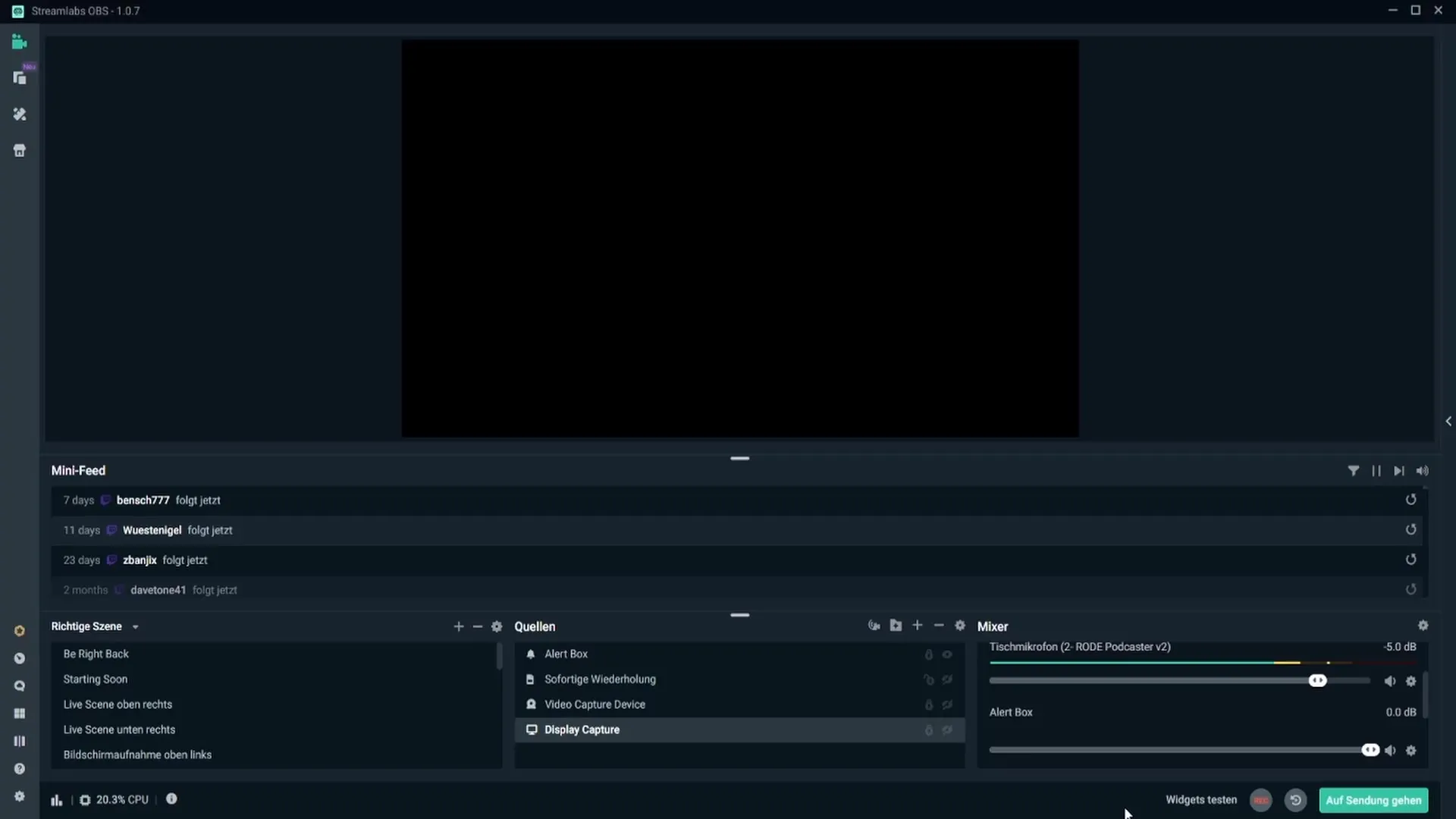
Tukaj boš pod 'Zvočni signali iz namizja' našel možnost izbire mikrofona. Klikni na zobnik ob simbolu mikrofona in izberi možnost 'Lastnosti'.
Zdaj lahko izbereš svoj mikrofon in potrdiš. Uporaben nasvet je, da ohraniš nivoje v srednjem rumenem območju, da zagotoviš optimalno jakost zvoka. Če dosežeš rdeče območje, je preglasno; v zelenem območju je verjetno premalo glasno.
Mikrofon-filtri: Štiri najpomembnejše možnosti
Ko je mikrofon konfiguriran, je naslednji korak, da dodate mikrofon-filtre. Ti filtri občutno izboljšajo kakovost zvoka in so za vsakega tokarja nujni.
1. Eliminacija hrupa
Prvi filter, ki ga moraš dodati, je eliminacija hrupa. Ta filter ima nalogo zmanjšati ozadnji hrup, kot je šumenje ventilatorjev ali drugih naprav. Nastavi raven eliminacije na približno -30 dB. Tako bo hrup učinkovito odstranjen, medtem ko bo tvoj glasovni signal ostal jasen.
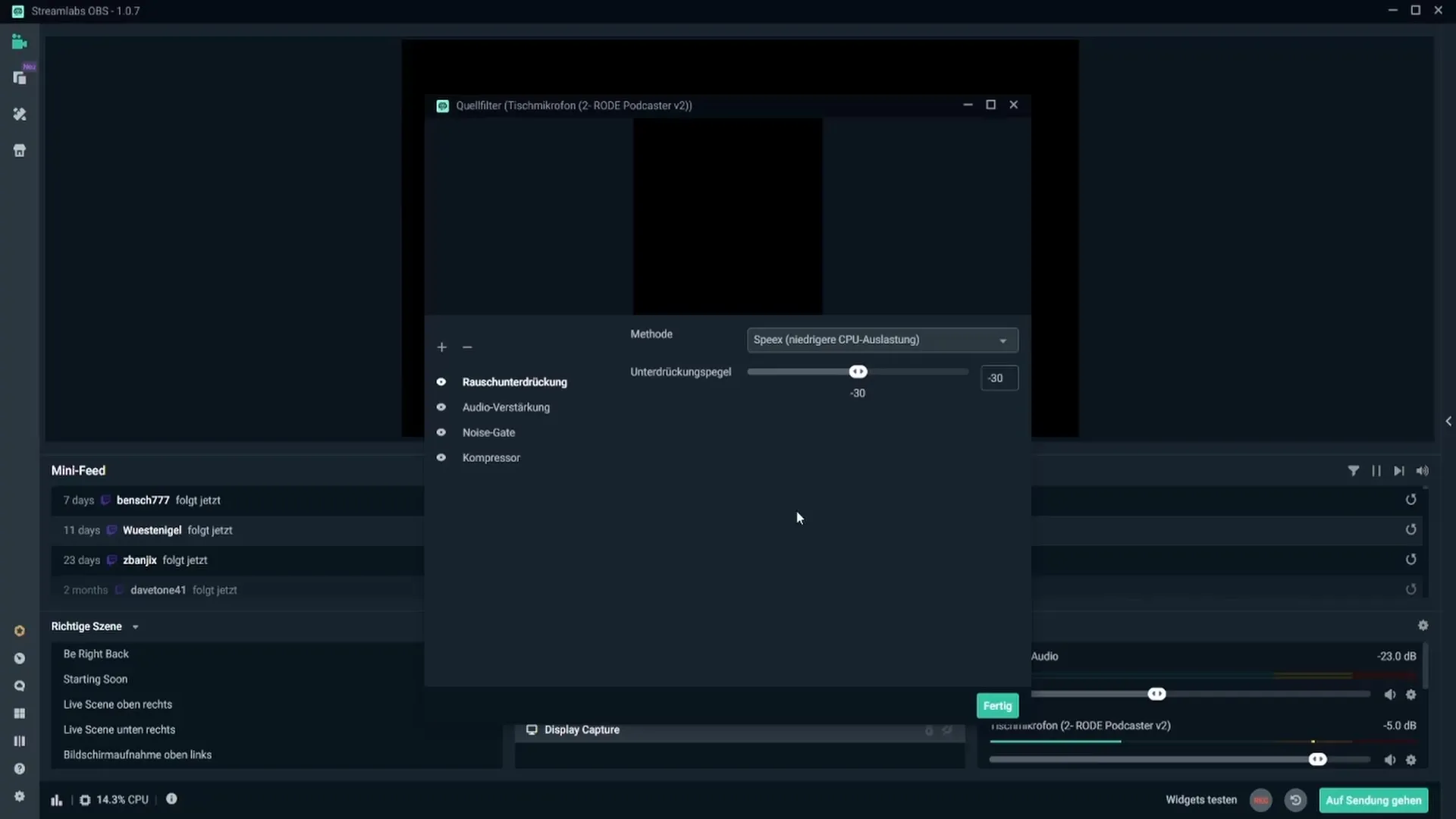
2. Povečanje zvoka
Naslednji filter je povečanje zvoka. S tem lahko povečaš ali zmanjšaš jakost svojega mikrofona. Paziti moraš, da prilagodiš vrednost tako, da ostane nivo jakosti v idealnem območju. Če je tvoj mikrofon prešibak, vpiši pozitivno vrednost, da povečaš jakost.
3. Noise Gate
Noise Gate je nekoliko zapleten, a še vedno zelo uporaben filter. Filtrira zvoke glede na jakost. Nastavi odpiranje na približno -26 dB in zapiranje na -32 dB. Tako se zagotovi, da se spustijo le glasovni signali, medtem ko se zmanjšuje ozadnji hrup.
4. Kompresor
Kompresor poskrbi, da so glasnejši zvoki tišji, tišji zvoki pa glasnejši. Nastavi razmerje na približno 4:1 in eksperimentiraj z mejnimi vrednostmi med -15 dB in -20 dB, da dosežeš najboljšo kakovost zvoka. Kompresor pomaga gladi kakovost zvoka in zagotavlja, da ostane jakost skladna.
Zadnje prilagoditve in testiranje
Za optimizacijo nastavitev mikrofona, preveri zvočno izkušnjo v realnem času po dodajanju filtrov. Če so potrebne prilagoditve, eksperimentiraj z vrednostmi, dokler ne najdeš prave nastavitve zase.
Povzetek
Pravilna postavitev in prilagajanje filtrov mikrofona je ključnega pomena za optimizacijo zvočne kakovosti tvojih tokov. Z eliminacijo hrupa, povečanjem zvoka, Noise Gate in kompresorjem imaš ključna orodja pri roki za zmanjšanje motečih zvokov in ustvarjanje profesionalnega zvoka.
Pogosto zastavljena vprašanja
Kako dodam mikrofon v program Streamlabs?Pojdi v zvočne nastavitve in izberi svoj mikrofon pod 'Zvočni signali iz namizja'.
Kakšna je optimalna raven eliminacije za eliminacijo hrupa?Nastavi raven eliminacije na približno -30 dB.
Kako deluje Noise Gate?Filtrira zvok glede na jakost, tako da se spustijo samo glasovni signali.
Kakšna je funkcija kompresorja?Poskrbi, da so glasnejši zvoki tišji in tišji zvoki glasnejši, da se izboljša kakovost zvoka.
Kako prilagodim jakost svojega mikrofona?Uporabi filter za povečanje zvoka in prilagodi vrednost ustrezno.


